So beschränken Sie den Zugriff auf WordPress-Inhalte nach Benutzerrollen
Veröffentlicht: 2021-11-15Möglicherweise möchten Sie bestimmte Bereiche Ihrer WordPress-Mitgliedsseite auf eine bestimmte Zielgruppe beschränken und verhindern, dass der Rest der Benutzer oder Besucher darauf zugreift.
ProfilePress ist das beste WordPress-Mitgliedschafts-Plugin, das speziell entwickelt wurde, um Ihnen dabei zu helfen, Inhalte in WordPress einzuschränken, einschließlich Beiträge, Seiten, benutzerdefinierte Beitragstypen (wie WooCommerce-Produktseiten), Kategorien, Tags und Taxonomie-Archivseiten.
Bevor wir Sie durch den Prozess des Einschränkens von Inhalten auf Ihrer WordPress-Seite führen, werfen wir einen kurzen Blick auf einige der häufigsten Gründe, warum Websitebesitzer den Zugriff auf ihre Inhalte einschränken.
Gründe für die Beschränkung von WordPress-Inhalten
Einer der häufigsten Gründe ist, dass Websitebesitzer eine Mitgliederseite erstellen möchten. Eine Mitgliederseite funktioniert nach einem Modell, bei dem ein Nischenexperte Besuchern eine Mitgliedschaft verkauft, damit sie auf Premium-Inhalte zugreifen können, auf die andere Besucher keinen Zugriff haben.
Es gibt immer noch viele kostenlose Inhalte, um organischen Traffic von Suchmaschinen anzuziehen, aber dann werden die Besucher ermutigt, eine Premium-Mitgliedschaft zu erwerben, um auf einige ihrer besten Inhalte zugreifen zu können.
Wenn Sie eine Mitgliederseite erstellen möchten, ist ProfilePress das einzige Plugin, das Sie benötigen. Sie können einfach den gewünschten Inhalt einschränken und dann die Besucher, die auf den eingeschränkten Inhalten landen, auf Ihre Preisseite für die Mitgliedschaft umleiten, wo sie einen Mitgliedschaftsplan erwerben können.
Einige der anderen häufigen Gründe für die Beschränkung von Inhalten sind:
- Förderung von Benutzerregistrierungen, indem ihnen bei der Registrierung Zugang zu Premium-Inhalten angeboten wird
- Erlauben Sie Kurserstellern, ihre Kursinhalte einzuschränken
- Redakteuren oder internen Mitgliedern den Zugriff auf private Informationen auf der Website erlauben oder Beiträge einschränken, die weiter bearbeitet werden müssen
Benutzerprofilverwaltung
Während Sie mit ProfilePress Inhalte einschränken und Benutzerrollen einfach verwalten können, bietet es viel mehr als das. Und Sie benötigen auch andere Funktionen, wenn Sie eine Mitgliederseite betreiben oder Zugang zu Premium-Inhalten auf Ihrer Seite verkaufen.
Wenn Sie Premium-Zugang verkaufen, müssen Sie schließlich auch eine Möglichkeit für Benutzer haben, sich zu registrieren und anzumelden. Sie können Registrierungs- und Anmeldeseiten einfach erstellen und verwalten. Der Artikel spricht über das Erstellen dieser Seiten für LearnDash-Benutzer, aber der Prozess für Besitzer von Mitgliedsseiten wird auch derselbe sein.
Ebenso benötigen Sie, sobald Sie eine große Anzahl von Benutzern haben, viele verschiedene Benutzerrollen, die Sie ihnen zuweisen können, um Inhalte entsprechend auf bestimmte Kategorien zu beschränken. Auch das geht ganz einfach mit ProfilePress.
ProfilePress funktioniert auch auf WooCommerce-Websites und ermöglicht es Ihnen, „Kunden“-Benutzerrollen zu erstellen und zu verwalten und den Zugriff auf bestimmte Seiten oder Beiträge einzuschränken. Ebenso haben Sie möglicherweise einige exklusive Produkte auf Ihrer WooCommerce-Website, die Sie möglicherweise zuerst nur registrierten Benutzern oder Mitgliedern anbieten möchten. Mit ProfilePress können Sie auch diese Produktseiten einschränken und bestimmten Benutzerrollen den Zugriff darauf gewähren.
Es gibt viele andere großartige Add-Ons, die die Gesamtfunktionalität von ProfilePress erheblich erweitern.
So beschränken Sie Inhalte in WordPress
Mit ProfilePress können Sie nicht nur fantastische Mitgliederseiten ohne jegliches technisches Wissen erstellen, sondern stellen auch sicher, dass Sie dafür nur ein paar Klicks benötigen. Die Benutzerfreundlichkeit ist unglaublich.
Sie müssen ProfilePress auf Ihrer WordPress-Seite installieren und aktivieren. Sie können dies tun, indem Sie unter der Option Plugins auf die Option Neu hinzufügen klicken und nach ProfilePress suchen. Klicken Sie auf die Schaltfläche Installieren und dann auf die Schaltfläche Aktivieren.
Wenn Sie jedoch keine Benutzerregistrierung auf Ihrer Website aktiviert haben, müssen Sie dies zuerst im Menü „Allgemein“ unter der Option „Einstellungen“ tun.
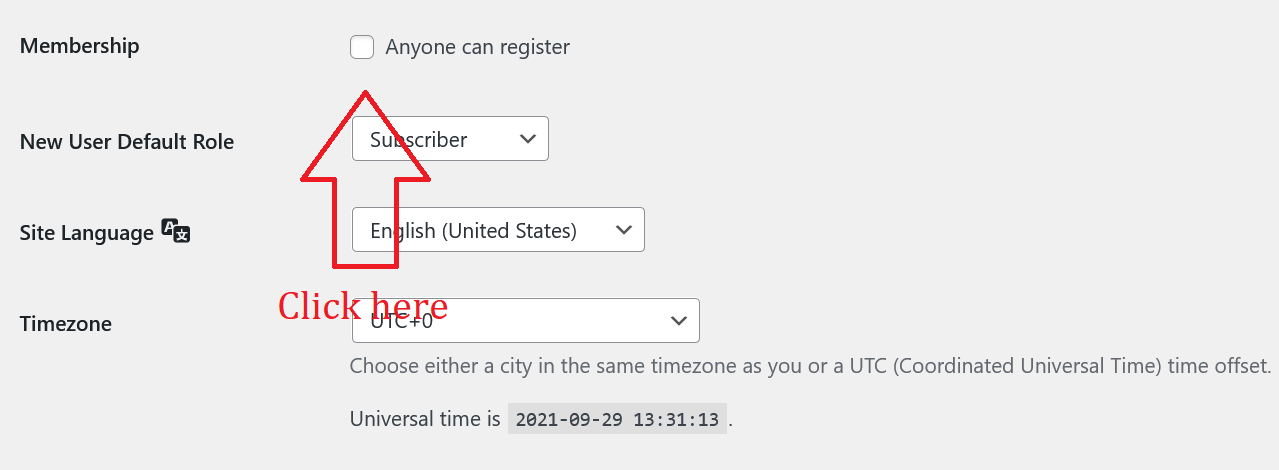

Nachdem Sie dieses Kontrollkästchen aktiviert haben, klicken Sie am Ende auf die Schaltfläche Änderungen speichern.
Bewegen Sie dann die Maus über die Option ProfilePress und klicken Sie auf Inhaltsschutz. Klicken Sie auf die Schaltfläche Schutzregel hinzufügen, wie Sie im Bild unten sehen können.
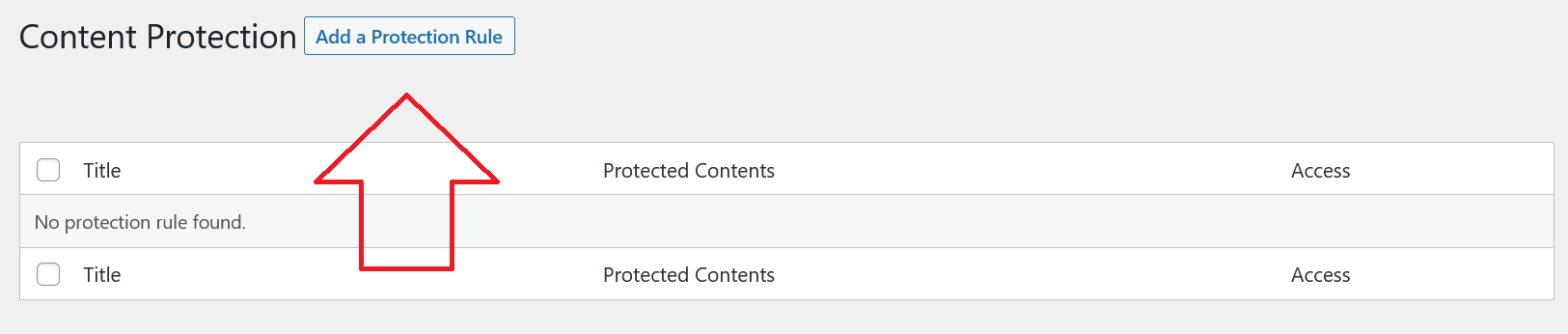
Hier können Sie nun Beschränkungen für beliebige Posts und Seiten einrichten und gleichzeitig auch die anderen Beschränkungsbedingungen verwalten.
Lassen Sie sich von uns durch die folgenden Schritte führen.
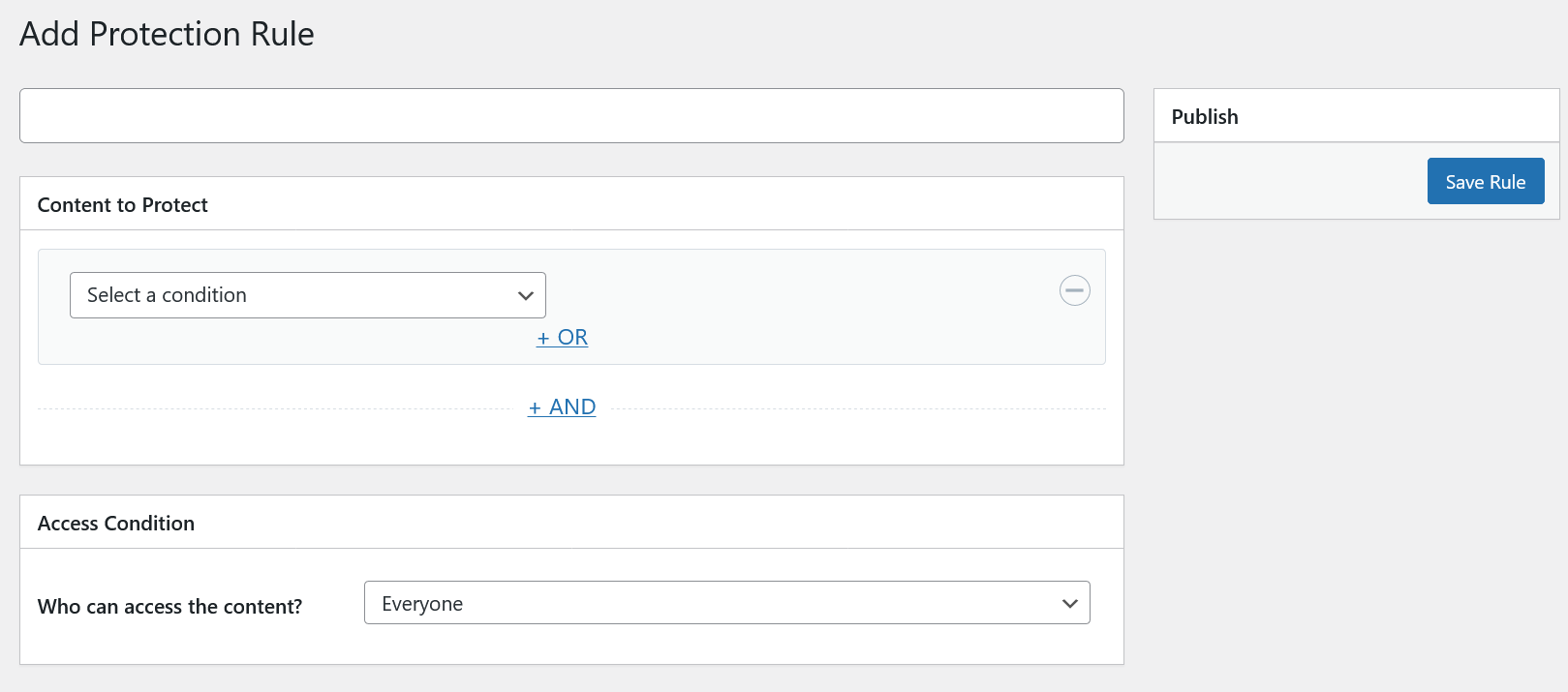
Sie können beginnen, indem Sie die Bedingung für die Einschränkung oben auswählen. Sie können Beiträge, Seiten, Kategorien, Tags und sogar Formate zum Einschränken auswählen.
Ebenso können Sie wählen, ob Sie alle Beiträge und Seiten einschränken oder nur einige auswählen möchten. Sie haben auch andere benutzerdefinierte Optionen, z. B. nur die Beiträge mit Kategorien einzuschränken.
Wir haben uns entschieden, hier einen bestimmten Beitrag auf unserer Seite einzuschränken. Also haben wir in diesem Dropdown-Menü auf die Option „Ausgewählte Beiträge“ geklickt.
Auf der rechten Seite erscheint jetzt eine Liste aller unserer Posts, aus der wir diejenigen auswählen können, die wir einschränken möchten. Wir sind gerade mit dem ersten Post auf dieser Liste gegangen.
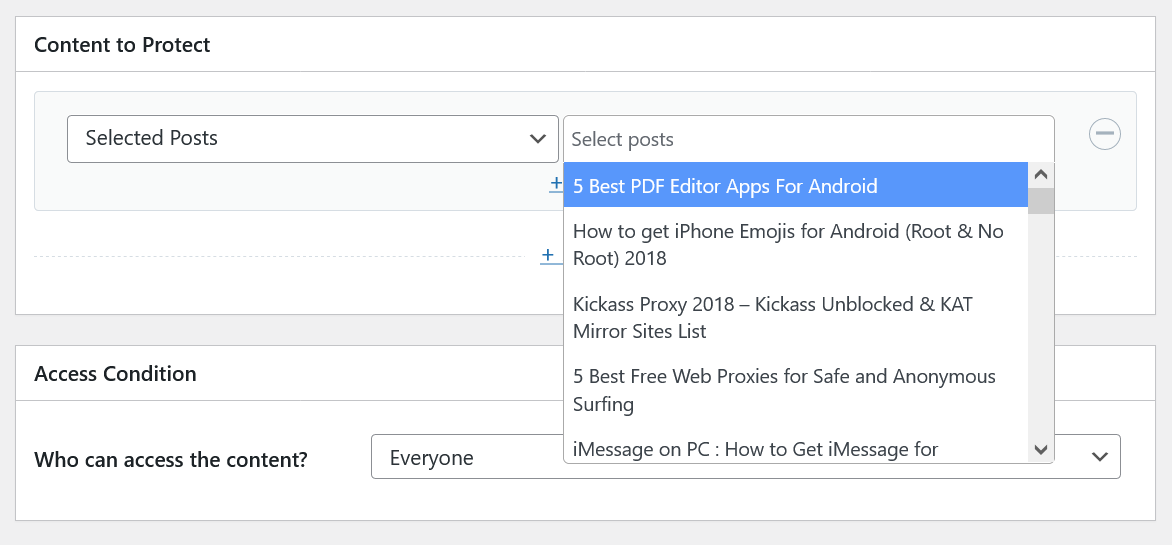
Jetzt müssen Sie die Benutzerrollen auswählen, die auf diesen bestimmten Beitrag zugreifen können. Unter diesem Dropdown-Menü finden Sie drei Optionen: Jeder, Angemeldete Benutzer und Abgemeldete Benutzer.
Die meisten Websitebesitzer möchten aus offensichtlichen Gründen die angemeldeten Benutzer auswählen. Sie müssen dann nur noch einige Einstellungen vornehmen.
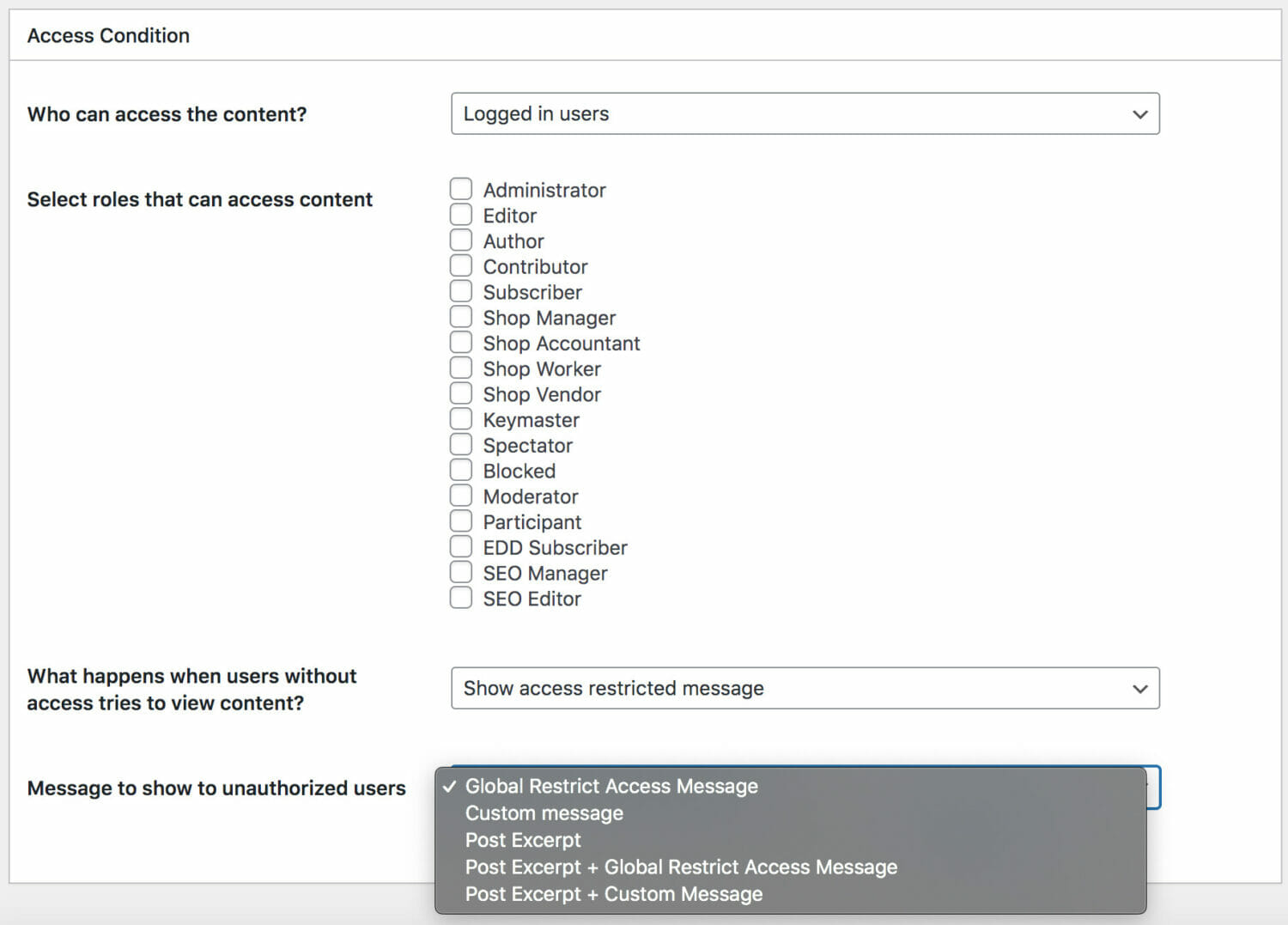
Vieles, was Sie sehen, ist selbsterklärend. Wählen Sie zunächst die Benutzerrollen aus, denen Sie Zugriff gewähren möchten.
Dann müssen Sie wählen, ob Sie den eingeschränkten Benutzern eine „Zugriff eingeschränkt“-Meldung anzeigen oder sie auf eine andere Seite umleiten möchten. Wenn Sie eine Preisseite haben, auf der diese Benutzer einen Mitgliedschaftsplan kaufen können, sollten Sie sie auf diese Seite umleiten.
Wenn nicht, haben Sie außerdem die Möglichkeit, die Standardnachricht „Zugriffsbeschränkung“ zu verwenden oder Ihre eigene benutzerdefinierte Nachricht zu erstellen, die den Benutzern mitteilt, dass ihr Zugriff auf diese Inhalte eingeschränkt ist.
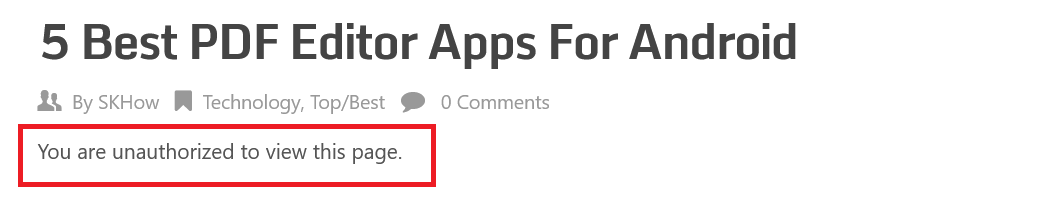
Aber warte, es gibt noch mehr! Neben all diesen tollen Features kannst du im letzten Dropdown-Menü auch auswählen, ob du deinen Usern den Post-Auszug als Teaser zeigen möchtest.
Sie können im Auszug über die Vorteile sprechen, die der gesamte Beitragsinhalt bieten würde, was die Benutzer dazu ermutigen würde, sich zu registrieren und Mitglied zu werden, um auf den gesamten Beitragsinhalt zugreifen zu können.
Wenn Sie den Inhalt dort jedoch vollständig einschränken möchten, können Sie einfach die anzuzeigende Nachricht auswählen, und schon kann es losgehen. Klicken Sie einfach oben rechts auf die Schaltfläche Regel speichern, und das war's.
So wird es für Ihre Benutzer aussehen, die keinen Zugriff darauf haben. Bitte beachten Sie, dass wir hier nur die Standardmeldung „Zugriff eingeschränkt“ verwendet haben. Sie können auch Ihre eigene benutzerdefinierte Nachricht erstellen.
Um Post- und Seiteninhalte nach Benutzerrollen einzuschränken, stellen wir einen Shortcode zur Verfügung, um Inhalte nach Benutzerrollen, Benutzernamen und Benutzer-IDs einzuschränken.
Abschließend
Mit ProfilePress können Sie viel mehr tun, als nur Inhalte einzuschränken. Und das i-Tüpfelchen ist, dass es Ihre Website überhaupt nicht verlangsamt, da es sich um ein leichtgewichtiges Plugin mit einem supersauberen Code, aber voller Funktionalität handelt.
